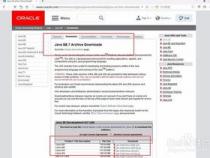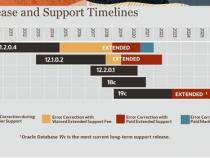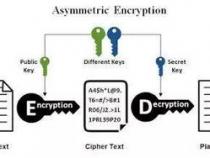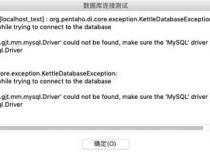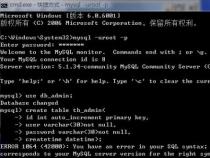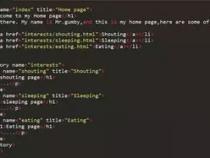Navicat怎么连接Oracle数据库
发布时间:2025-05-24 09:27:29 发布人:远客网络
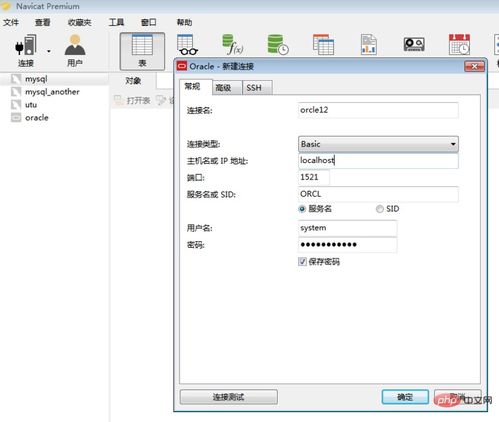
一、Navicat怎么连接Oracle数据库
1、Navicat Premium连接 Oracle数据库
2、Navicat Premium是一个可多重连接的数据库管理工具,它可让你以单一程序同时连接到 MySQL、SQLite、Oracle及 PostgreSQL数据库,让管理不同类型的数据库更加方便。最重要的是它不用装Oracle客户端。下边简单介绍一下Navicat Premium连接oracle客户端的方法。
3、如果你的机器已经装有 Oracle数据库的话,那很简单,Navicat Premium可以直接连接到 Oracle。
4、如果没装,那 Navicat会提示你需要安装 Oracle客户端,如果不是必要,千万别装 Oracle客户端,先不说它的块头很大,有四五百兆,装完后你很难卸载干净。
5、根据 Navicat官方的文档,其实只需要下载 Oracle的 Instance Client即可。这个包只包含一些 dll文件,无需安装解压即可。
6、要根据不同的 Oracle版本来下载 Instance Client的版本,对应关系如下:
7、Oracle 9i或者更新的版本,需要使用 Instance Client 11这个版本
8、Oracle 8和 8i用 Instance Client 10版本。
9、另外必须注意的时候,只能下载 32位版本,因为 Navicat不支持 64位的版本,另外要下载 Basic版本(40M),而不是 Basic Lite版(11兆),因为 Basic Lite版不支持中文,连接的时候会告诉你服务器端的编码不被支持。
10、下载 Oracle Instance Client如下图
11、下载完毕后解压到任意一个目录,然后打开 Navicat->工具->选项-> OCI,如下图所示:
12、在 OCI library地方选择解压的目录下的oci.dll文件,确定后即可。
13、接下来就是新建一个 Oracle连接,注意连接类型必须选择 Basic,否则你就又要搞很多配置文件。
14、最后,Navicat Premium下载地址:
15、http//download.navicat.com/download/navicat9_premium_cs.exe
16、PS:2011-7-8,Service Name和SID的区别,如下图所示:
17、全局数据库名:testeos.xuwei对应的是navicat中的Service Name
18、SID:testeos对应的是navicat中的SID。SID和Service Name不区分大小写。
二、navicat for oracle怎么链接数据库
启动Navicat,连接->oracle,配置如下:连接名随意命名。选择Basic连接类型,适用于未安装Oracle客户端的机器。配置完成后,点击连接测试,如果数据库没有问题,连接测试将成功。
若选择TNS监听连接类型,则需安装Oracle客户端。安装完成后,配置OCI.dll路径,具体步骤为:Navicat->工具>选项>OCI,将oci.dll路径设置成安装客户端的路径。随后,需到Oracle数据库目录下找到tnsnames.ora文件,一般路径为D:\oracle\product\10.2.0\db_1\NETWORK\ADMIN。将该文件拷贝到Oracle客户端目录下,如D:\app\Administrator\product\11.2.0\client_1\Network\Admin\tnsnames.ora,这样连接时就能直接使用TNS方式,程序会自动识别网络连接名。
配置完成后,再次点击连接测试。如果数据库没有问题,连接测试将成功。连接成功后,可以像操作其他数据库一样,使用Navicat可视化管理Oracle数据库,包括建表、建字段、删除、修改、备份等操作。
Navicat for Oracle是一套强大的Oracle数据库管理工具,适用于8i以上版本。它支持最新Oracle功能,包括目录、数据表空间、同义词、物化检索、触发器、序列及类型等。Navicat不仅满足专业开发人员需求,也易于新手学习。
凭借Navicat独具匠心的图形化用户界面(GUI),你可以快速且简便地以安全的方式建立、组织、存取及共享Oracle数据库信息。这使系统管理人员能够更好地管理Oracle数据库,提高工作效率。
三、navicat怎么连接oracle
一、Navicat for Oracle的安装:
1、双击它的安装文件,出现如下所示的界面,这里我选择的是自定义安装,单击“下一步”继续安装,如图所示:
2、在出现的界面中,选择安装的目标文件夹,这里我选在了d盘,单击“下一步”继续,如图所示:
3、在出现的界面中,选择要安装的组件,单击“安装”按钮,如图所示:
4、经过几秒钟的时间,软件成功的安装了,接下来单击完成按钮,启动这个工具,如图所示:
1、启动该工具,出现如下的开始界面,单击“连接”选项,进行连接数据库,如图所示:
6、在“新建连接”对话框中,输入任意的连接名,选择默认的连接类型,输入oracle数据库所在的服务器地址,这里我选择是“localhost”,输入oracle的端口号“1521”,输入数据库的SID或者是该数据库所对应的服务名,输入用户名和密码,这里我使用的是“scott”,单击“连接测试”按钮,进行测试,看看是否成功,如图所示:
7、当我选择开始测试的时候,出现了错误:“ORA-12737: Instant Client Light: unsupported server character set CHS16GBK”,这个错误是很典型的,是由于服务器的编码不支持造成的,但是如果我改变了服务器的字符集编码,这是不现实的,所以上网找了解决的方案,最后知道了只要去oracle官网下载一个最新版的OCI的文件,将原先的OCI的文件的覆盖即可解决下,只不过文件稍微有点大。该文件在博客的末尾已经提供了,下面是文件的替换的过程,下载的文件是一个压缩的文件,取出的其中的4个文件:oci.dll,orannzsbb11.dll,oraocci11.dll,oraociei11.dll(这个文件最重要),按照如下的步骤将文件替换。选则“工具”菜单下的“选项”命令,如图所示打开选项的界面:
8、在“其它”的下边选择OCI,在右边的第一个的文件浏览的地方,选择oci.dll的位置,默认的位置是“安装目录\instantclient_10_2”,把从压缩文件中取出的四个文件放到该目录下,如图所示:
9、这样配置之后,重新启动该软件,并向前一步的连接配置,测试连接,这是连接就成功了,如图所示:
10、成功之后就可以看到”scott”用户的表了,可以很方便的操作数据库了。
我所使用的数据库是oracle10g,我们下载的是Instant client这个工具,它有11的和10的版本,对oracle9i及以上的版本使用11的。其他使用10版本的。